Prilagođavanje/promjena postavki žične LAN veze (kabela za Ethernet) (samo za podržane modele)
Za izvršavanje/promjenu postavki žične LAN veze slijedite postupak u nastavku.
 Važno
Važno
- Te postavke nisu dostupne ako vaš pisač nema žičnu LAN vezu.
 Napomena
Napomena
- Kod nekih modela možete pokrenuti postavljanje mreže za pisač s USB vezom koristeći Wi-Fi Connection Assistant. Odaberite USB za Promjeni prikaz (Switch View) u izborniku Prikaži (View) za prikaz pisača za koje možete izvršiti postavljanje.
-
Provjerite prikazanu poruku i odaberite Da (Yes).
-
Na prikazanom zaslonu odaberite Postavljanje mreže za pisač.
Prikazat će se pronađeni pisači.
-
Odaberite pisač za izvršavanje/promjenu postavki s popisa pisača.
Kako biste prilagodili postavke, odaberite pisač dok se Žični LAN (Wired LAN) prikazuje kao Način povezivanja (Connection Method), a Dostupno (Available) kao Status.
Prilagoditi postavke za pisač kada se Dostupno (Available) ne prikazuje kao Status možete putem USB veze.
Kako biste izvršili postavljanje za pisač povezan putem USB veze, na padajućem izborniku na alatnoj traci odaberite USB te pisač kako biste prilagodili/promijenili postavke.
-
Odaberite Postavke mreže... (Network Settings...) u izborniku Postavke pisača (Printer Settings).
Prikazat će se zaslon Potvrdi lozinku pisača (Confirm Printer Password).
Za više informacija o lozinci otvorite Administratorska lozinka.
 Napomena
Napomena- Pritisnite ikonu
 za izvršavanje/promjenu postavki.
za izvršavanje/promjenu postavki. -
Ako u koraku 4 odaberete pisač povezan putem USB veze, prikazat će se zaslon u nastavku nakon što se prikaže zaslon Potvrdi lozinku pisača (Confirm Printer Password)
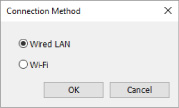
Odaberite Žični LAN (Wired LAN) i pritisnite U redu (OK).
- Pritisnite ikonu
-
Unesite lozinku i pritisnite U redu (OK).
Prikazat će se zaslon Postavke mreže (Network Settings).
-
Izvršavanje/promjena postavki.
Možete odabrati zaslon IPv4 ili IPv6. Pritisnite karticu za promjenu protokola.
-
Postavke za IPv4
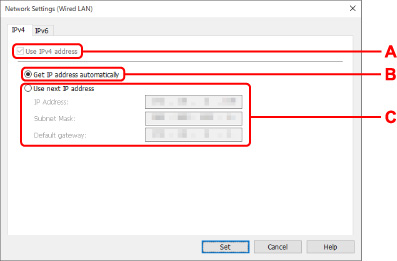
- A: Koristi IPv4 adresu (Use IPv4 address)
- Uvijek odabrano (prikazuje se u sivom stanju).
- B: Automatski pribavi IP adresu (Get IP address automatically)
- Ovu opciju odaberite za upotrebu IP adrese koju automatski dodjeljuje DHCP poslužitelj. Na usmjerivaču morate omogućiti funkciju DHCP poslužitelja.
- C: Koristi sljedeću IP adresu (Use next IP address)
-
Ovu opciju odaberite ako nije dostupna funkcija DHCP poslužitelja u postavkama u kojima koristite pisač ili pak ako želite koristiti fiksnu IP adresu.
Unesite IP adresu, masku podmreže i zadani pristupnik.
-
Postavke za IPv6
 Napomena
Napomena-
Ako u 4. koraku odaberete USB vezu za pisač, nećete moći izvršiti postavke za IPv6, u ovisnosti o pisaču koji upotrebljavate.
Pojedinosti potražite u odjeljku Popis modela koji ne podržavaju konfiguraciju IPv6 putem USB veze.
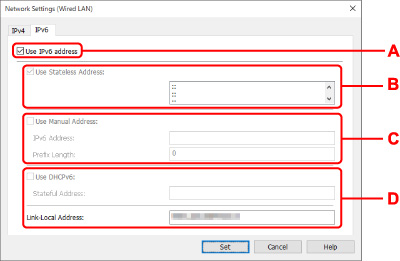
- A: Koristi IPv6 adresu (Use IPv6 address)
- Odaberite ako pisač koristite u okruženju IPv6.
- B: Koristi adresu bez stanja: (Use Stateless Address:)
-
Odaberite ako koristite automatski dodijeljenu IP adresu. Koristite usmjerivač kompatibilan s IPv6 protokolom.
 Napomena
Napomena- U ovisnosti o odabranom pisaču, ova stavka postavke možda neće biti dostupna.
- C: Koristi ručnu adresu: (Use Manual Address:)
-
Ovu opciju odaberite ako nije dostupna funkcija DHCP poslužitelja u postavkama u kojima koristite pisač ili pak ako želite koristiti fiksnu IP adresu.
Unesite IP adresu i duljinu predbroja IP adrese.
 Napomena
Napomena- U ovisnosti o odabranom pisaču, ova stavka postavke možda neće biti dostupna.
- D: Koristi DHCPv6: (Use DHCPv6:)
-
Odaberite ako ste IP adresu dobili koristeći DHCPv6.
 Napomena
Napomena- U ovisnosti o odabranom pisaču, ova stavka postavke možda neće biti dostupna.
-
-
-
Pritisnite Postavi (Set).

